Jakou zvolit velikost a poměr stran u fotografie pro tisk

Obvyklá a přitom mylná představa o tisku fotografií je, že můžete vytisknout jakýkoliv obrázek v jakékoliv velikosti a vše, co se objeví na snímku na obrazovce, uvidíte také na vytištěné fotografii. Jinými slovy, z obrázku nebude nic oříznuto. Bohužel to tak není vždy – ale existuje řešení. Stačí pochopit základy poměrů stran a jejich souvislost s rozměry tisku.
Jak zjistit poměr stran fotografií
Jako první krok před samotným tiskem digitálních fotek si zjistěte jejich formát, respektive jejich poměr stran. Poměr stran obrázku je poměr jeho šířky a výšky. Údaje o šířce a výšce najdete u vlastností fotografie (bývá uveden pod označením Velikost). Rozměry fotografie jsou udávány v pixelech, v pořadí šířka x výška.
Výpočet poměru stran obrázku
Poměr stran zjistíte v nastavení svého zařízení nebo můžete postupovat podle následujícího návodu.
1. Zjistěte velikost fotografie v pixelech. Na PC ve Windows kliknete na pravé tlačítko myši a zvolíte Vlastnosti, kde najdete velikost obrázku v pixelech.
Na Macu je postup podobný. Pomocí pravého tlačítka myši otevřete nabídku, z níž vyberete Informace a následně zvolíte Více informací.
2. Vypočítejte vztah mezi šířkou a výškou.
Příklad:
- obrázky s rozměry 1 600 x 900 pixelů mají poměr stran 16 : 9. - obrázky s rozměry 1 600 x 1 600 pixelů mají poměr stran 1: 1.Tento postup můžete použít u všech druhů fotografií.
Focení na 16 : 9 nebo 4 : 3?
Na řadě fotoaparátů (včetně mobilů) je dnes možné měnit poměr stran snímků. Pokud fotky netisknete, nemusíte se poměrem stran zabývat. V případě, že chcete fotografie vytisknout, měli byste si rozmyslet, jaký rozměr snímku budete chtít zhotovit. Kromě rozměrů klasických fotografií, na které jsme zvyklí z fotolabu, můžeme chtít tisknout i na větší rozměry, pokud si např. chceme z fotky udělat plakát či ji zarámovat (více o rozměrech a formátech papírů).
Při zachování původního formátu bude fotografie vytištěna přesně tak, jak jste ji nafotili. Ale nemusí se vám vejít do alba nebo může být kratší z důvodu formátu, který máte nastavený ve svém telefonu nebo fotoaparátu.
Pokud si vyberete formát fotografie, který neodpovídá poměru stran původního obrázku, musíte počítat s ořezem. Oříznutí obrázku znamená, že některá část fotografie je mimo oblast tisku a nebude vytištěna.
Pojďme si nyní výhody a nevýhody jednotlivých nastavení představit.
Nastavení 3 : 2
Tento poměr je typický u fotek z digitálních zrcadlovek a toto nastavení také nejlépe odpovídá klasickému rozměru fotky 10 x 15 cm. Vše, co vyfotíte, bude i na fotografii. Dále se hodí pro formáty fotografií 15 x 21, 15 x 23, 20 × 30, 30 × 45, 40 × 60 cm.
Nastavení 4 : 3
Často se používá u mobilních telefonů i kompaktních fotoaparátů a zhruba odpovídá rozměrům fotografií 9 x 13 a 13 x 18 cm. Pro tisk to není ideální volba, ale je lepší než 16 : 9.
U všech jiných poměrů stran fotografií, např. 16 : 9 (ten bývá u některých mobilních telefonů nastaven z výroby), 1 : 1 ad. je potřeba si rozmyslet, zda se budou při tisku ořezávat (a nebude vidět celá fotografie) nebo zda bude vidět celá fotografie, ale s bílými proužky po stranách.
Nastavení 16 : 9
Jde o nejlepší nastavení pro mobily, ale nejhorší pro tisk fotek. Pokud budete chtít formát 10 x 15 cm, při zobrazení snímku na celý papír budou chybět kraje.
Nastavení 1 : 1
Čtvercový formát 1 : 1 je typický pro některé středoformátové fotoaparáty. Je ideální pro sociální sítě, jako jsou Instagram a Facebook.
Při tisku ale budete mít fotky buď kratší (při formátu 10 x 15 cm to bude 10 x 10 cm) nebo vzniknou bílé pruhy po stranách.
Rozměry obrázku si můžete upravit sami v některém z fotoeditorů (Adobe Photoshop, Adobe Lightroom, Zoner Photo Studio) pomocí funkce aspect ratio, kde lze zvolit konečný poměr stran podle požadovaného formátu tisku a podle něj fotografii ještě před vytištěním oříznout.
Oříznutí můžete také provést přímo v zařízení, kterým snímky pořizujete. K tomu je určena funkce Přizpůsobit fotky / Oříznout fotky, případně Ořez / Bílé okraje nebo Přesunout a Zvětšit/Zmenšit.
Chcete-li dosáhnout přesného poměru stran 3 : 2, musíte upravit fotky ještě před odesláním do fotolabu.
V současnosti je také oblíbeným formátem panorama. U panoramat se nejčastěji používá poměr 1 : 3 (odpovídá velikosti obrázků 20 × 60, 40 × 120, 50 × 150 cm ap.), ale také 1 : 2 (formáty fotografií 40 × 80, 60 × 120, 100 × 200 cm atd.).
Jak změnit velikost fotky
Rozměry fotografie můžete zmenšit nebo zvětšit a přitom zachovat stejný poměr stran. Například poměr stran 16 x 20 cm je možné upravit na 4 x 5 cm (nebo naopak). Při zvětšení z poměru 4 x 5 cm na 16 x 20 cm nebude nic oříznuto. Budete mít přesný poměr stran – půjde jen o větší tisk.
Zvětšování a zmenšování fotek na počítači a v mobilech
Na následujících řádcích vám představíme různé možnosti, jak změnit velikost obrázku v cm i dalších jednotkách na jednotlivých zařízeních.
Mobilní telefony
Android
Můžete použít např. aplikaci Photo & Picture Resizer. Je zdarma a umožňuje změnit rozměry fotky i rozlišení podle požadovaných preferencí nebo využít přednastavených možností.
iPhone
Na iOS můžete pomocí aplikace Fotoaparát (případně jiných aplikací třetích stran) změnit velikost fotografie v pixelech, centimetrech, milimetrech a palcích.
Zvětšování a zmenšování velikosti obrázku na PC
Změna formátu fotografií se provádí ve Windows pomocí Malování (najdete ho v nabídce Start u Příslušenství Windows. Po otevření obrázku v Malování vyberete v nabídce nástrojů možnost Změnit velikost. Následně můžete měnit velikost obrázku v pixelech nebo v procentech. Malování nenabízí možnost zadat rozměry v centimetrech, milimetrech ani v palcích.
Změna velikosti fotek na Macu
Změna formátu se provádí pomocí aplikace Náhled, kde vyberete z horní nabídky nástrojů možnost Upravit velikost. Následně můžete změnit velikost v pixelech, bodech, palcích, centimetrech i milimetrech. Lze měnit i rozlišení obrázku.
Adobe Photoshop (pro Windows i macOS)
Photoshop je považován za jeden z nejlepších programů na upravování fotek a většinou se používá na složitější úlohy než jen změnu velikosti obrázku.
V horní liště vyberete tlačítko Obraz. Následně v nabídce nástrojů zvolíte Velikost obrazu. Otevře se okno, ve kterém můžete nastavit rozměry v pixelech, centimetrech a dalších jednotkách i rozlišení fotky.
Tisk obrázků
Fotografie se zpravidla tisknou na fotopapíry nebo speciální papíry pro digitální tisk a větší formáty i na plátno. Většina minilabů a fotosběren disponuje pevně danými rozměry papírů (nejčastěji 3 : 2), což je výhodné pro fotky ze zrcadlovek, ale méně už pro fotografie z mobilů a kompaktních fotoaparátů.
Fotky si můžete vytisknout i na domácí inkoustové tiskárně, i když náplně do ní jsou dražší a neumožňuje tisk velkých formátů (pro lepší orientaci je vhodné si prostudovat, jaké existují druhy tiskáren a k čemu slouží).
Rozlišení pro tisk
V souvislosti s rozlišením fotografií se často setkáte také se zkratkou DPI (dots per inch), která udává počet bodů na palec.
Snímač umístěný ve fotoaparátu udává hodnotu pixelů a může mít různé rozlišení. Rozlišení snímače je jedním ze základních parametrů, na základě kterého můžete posoudit kvalitu snímků. Pokud máte například fotoaparát disponující snímačem se 7 milióny pixely, získáte tím fotografii s rozlišením 7 milionů pixelů.
Ideální rozlišení fotek pro tisk je 300 DPI. Tzn. 300 bodů na palec, tedy 118 bodů na cm. Takové fotografie budou plné detailů a ostré. Domácí inkoustové tiskárny mají obvykle rozlišení právě 300 DPI. Tiskárny Epson dokonce pracují s rozlišením 360 DPI.
Většina fotolabů, které využívají pro tisk digitální technologii, si ale vystačí s nižším rozlišením než 300 DPI (150 až 300 DPI) a fotografie jsou i při nižším rozlišení stále kvalitní.
Naproti tomu při klasickém ofsetovém tisku pomocí osvitové jednotky by při 240 DPI byly sice snímky stále ještě kvalitní a ostré, ale už při 180 DPI byste viděli kostičkování a obrázky by ostré nebyly.
Publikováno: 25. 09. 2022
Kategorie: Skvělé tipy



